İOS Cihazlarda Çalışmayan Ekran Kaydı Çözümleri
Kimse bana iPhone'umun nesi olduğunu söyleyebilir mi? İPhone'umu iOS 13'e güncellediğimden beri, ekran kaydetme özelliği düzgün çalışmayı durdurdu. Ekranımı her kaydetmeye çalıştığımda aniden kaydı durduruyor. Bu sorunu nasıl çözebilirim?
Yukarıdaki gibi, iOS cihazlarında bu tür bir sorunu çözmenin bir yolu olup olmadığını merak eden iOS kullanıcılarından çok sayıda benzer şikayet aldık.
Bu konuda size yardımcı olmak için, bu gönderi size nasıl düzeltileceğine dair birden fazla sorun giderme tekniği sunacaktır. iOS 14/13/12/11 sürümünde ekran kaydı çalışmıyor.
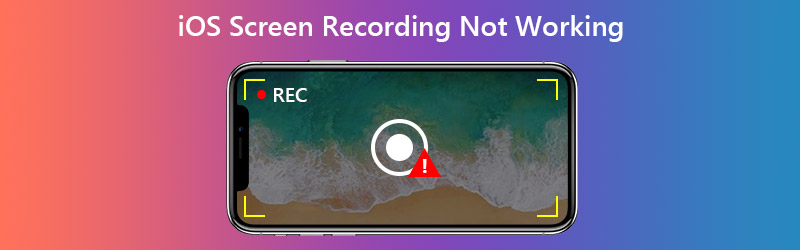

Bölüm 1. iOS Ekran Kaydının Çalışmaması Nasıl Onarılır?
Sorun gidermeye başlamadan önce, bir şeyi netleştirelim - iPhone / iPad'inizdeki her şey kaydedilemez. Örneğin, telif hakkı olan içeriği kaydedemezsiniz. Bu nedenle, ekran kaydedicinizi belirli bir Uygulamada kullanamazsanız, Uygulama aslında telif hakkı koruması nedeniyle ekran kaydedicilere izin vermiyor olabilir. Bu durumda, ekran etkinliklerini doğrudan iOS aygıtınızdan yakalamak işe yaramayacaktır.
Başka sorunlarla karşılaşıyorsanız, aşağıdaki çözümleri deneyin.
1. Ekran Kaydediciyi Kontrol Merkezine Ekleyin
İPhone / iPad'inizde ekran kaydedici bulamıyorsanız, onu şuraya eklemeniz gerekir: Kontrol Merkezi.
Aşama 1. Git Ayarlar, Kontrol Merkezi, Kontrolleri Özelleştir iPhone'unuzda. Bul Ekran Kaydı ve Kontrol Merkezine ekleyin.

Adım 2. Sonra şuraya git Kontrol Merkezi. İOS 14/13 gibi yeni iOS sistemi için, gizli menüyü sağ üst köşeden aşağı çekmeniz yeterlidir. Bazı eski iOS sürümlerinde olduğu gibi, kullanıcıların menüyü yukarı kaydırarak Kontrol Merkezini almaları gerekebilir. Bul Kayıt simgesine tıklayın, etkinleştirin ve şunları yapabilirsiniz: iPhone'unuzda kayıt ekranı.

2. Mikrofon Sesini Etkinleştirin
Aslında düzeltmesi oldukça kolaydır. Kontrol etmeniz gereken ilk şey, kaydı başlatmadan önce Mikrofonu etkinleştirip etkinleştirmediğinizdir. Sadece uzun basın Kayıt Kontrol Merkezi'ndeki simgesine dokunun ve Mikrofon Yukarıdaki resimdeki gibi kırmızı yapmak için ikon. Artık sesinizle bir video kaydedebilirsiniz.
3. İçerik Kısıtlamalarını Kontrol Edin
Kontrol Merkezindeki Kaydet simgesi griyse, iPhone'unuz tarafından kısıtlanmış olabilir. Lütfen aşağıdaki adımları takip edin.
Aşama 1. Git Ayarlar, Ekran Süresi, İçerik, Gizlilik Kısıtlamaları, İçerik Kısıtlamaları.
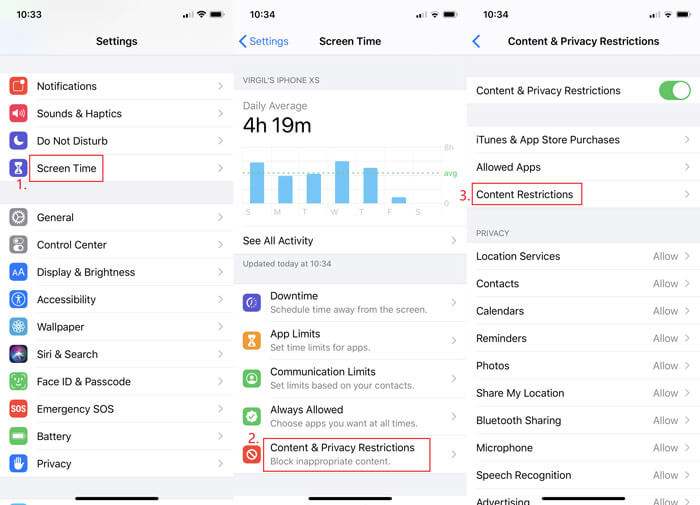
Adım 2. Bul Ekran Kaydı içinde Oyun Merkezi. Sonra İzin vermek Ekran Kaydı ve Ayarlardan çıkın.
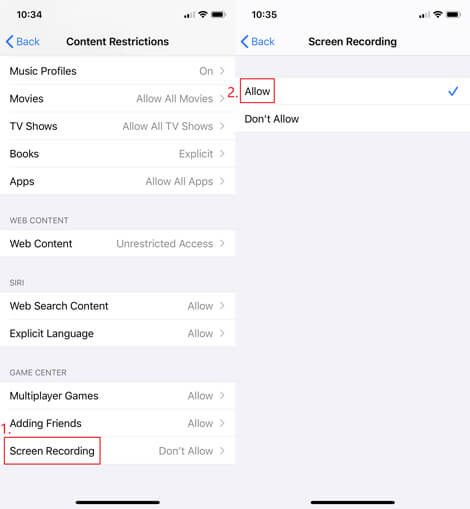
4. Düşük Güç Modunu Devre Dışı Bırakın
Ekran kaydının kaydedilemediğini söyleyen bir mesaj alırsanız, bunun nedeni Düşük Güç Modunu etkinleştirmiş olmanız olabilir. Kapatmak için sadece bul Batarya Ayarlarınızda ve yanındaki kaydırıcıya dokunun. Düşük Güç Modu.
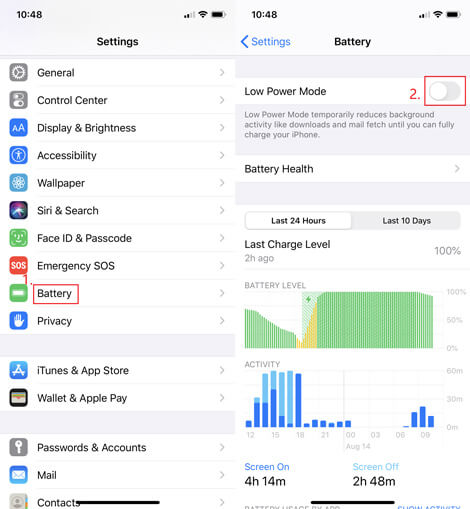
5. iPhone / iPad Depolamasını Kontrol Edin
Kayıtlarınızın Fotoğraflar'a kaydedilemediğini fark ettiğinizde iPhone'unuzun depolama alanı yetersiz olabilir. Git Ayarlar, Genel, iPhone / iPad Depolama iOS cihazınızda boş alan olup olmadığını kontrol etmek için. Öyleyse, iPhone'unuzdaki kullanılmayan Uygulamaları boşaltabilir veya yer kaplayan bazı Uygulamaların önbelleğini temizleyebilirsiniz.
6. Cihazınızı Yeniden Başlatın
Ekran kaydedicinizin kaydı aniden durdurmasının nedenini bulamıyorsanız, iPhone'unuzu yeniden başlatmayı deneyebilirsiniz. İPhone SE (1. nesil), 5 veya önceki modellerini kapatmak için, üst buton. İPhone SE (2. nesil), 8, 7 veya 6 kullanıcıları için lütfen yan iPhone'unuzu kapatmak için düğmesine basın. İPhone X veya 11'e gelince, ikisinden birini basılı tutmanız gerekir. Ses düğmesi ve yan aynı anda düğmesine basın. 30 saniye bekleyin ve ardından cihazınızı tekrar açın.
7. Tüm Ayarları Sıfırla
Yukarıdaki yöntemlerden hiçbiri yardımcı olmazsa, tüm cihaz ayarlarınızı sıfırlamayı deneyebilirsiniz. Merak etmeyin. Verileriniz silinmeyecek. Ancak Wi-Fi şifrelerinizi, VPN ve ayarlarla ilgili diğer bazı şeyleri sileceğini bilmelisiniz. Şu yöne rotayı ayarla Ayarlar, Genel, Sıfırla, Tüm Ayarları Sıfırla.
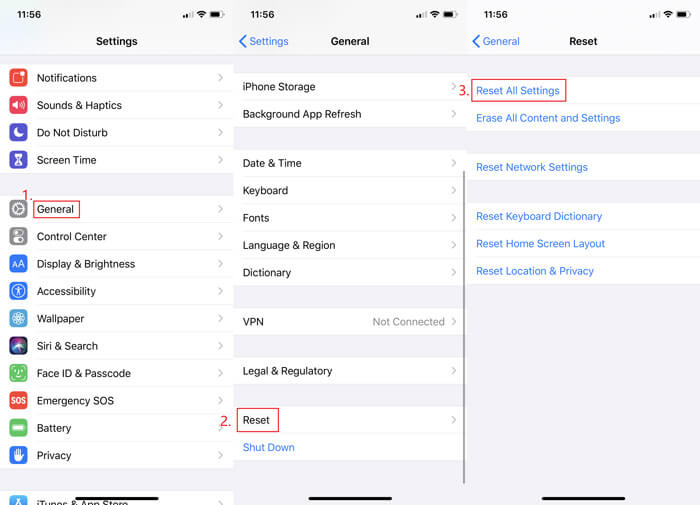
8. iOS Sürümünü Yükseltme
Aslında, risk almaya istekli değilseniz, ekran kayıt sorununu çözmek için bu yolu kullanmanızı önermiyoruz. Çünkü iOS sürümünüzü yükselttikten sonra, asla eskisine geri dönemezsiniz.
9. Cihazınızı Bilgisayara Yansıtın
Ayarlarınızı sıfırlamak veya iOS'unuzu yükseltmek istemiyorsanız şunları yapabilirsiniz: iPhone'unuzu PC'ye yansıtın veya Mac ve iPhone ekranını bilgisayarınıza kaydedin. Vidmore Ekran Kaydedici.

Yalnızca bilgisayar ekranınızı yakalamakla kalmayan, aynı zamanda iPhone'unuza kaydedilmesi zor olan video veya müzik de dahil olmak üzere iOS cihazınızda istediğiniz her şeyi kaydetmenize yardımcı olan en güçlü ekran kaydedicidir. Bu şekilde, değerli verilerinizi kaybetme ve cihazınızı kullanma riskine maruz kalmazsınız.
- Windows veya Mac ekranınızda herhangi bir ekran etkinliğini kaydedin.
- Kolaylıkla HD / UHD videolar, müzik akışı, 2D / 3D oyunlar, web kamerası yakalayın.
- MP4, MKV, WMV ve GIF gibi birçok çıktı formatını dışa aktarın.
- Ekran görüntüleri alın ve istediğiniz gibi gerçek zamanlı çizim ekleyin.
- Windows 10 / 8.1 / 8/7 ve Mac OS X 10.10 veya üstünü destekleyin.

Bölüm 2. iOS Ekran Kaydının Çalışmaması Hakkında SSS
S1: Ekran kaydım nereye gitti?
Kayıt, şuraya kaydedilecektir: Fotoğraflar otomatik olarak.
S2: Ekran kaydında bir zaman sınırı var mı?
Hayır yok. Zaman sınırı olmaksızın istediğiniz kadar kayıt yapabilirsiniz. Bunları saklamak için yeterli alana sahip olduğunuzdan emin olun.
S3: Ekran yansıtma nedir?
Ekran yansıtma, iPhone ekranınızı bilgisayar, TV vb. Gibi diğer cihazlarda kablosuz olarak görüntülemenize yardımcı olabilir.
Sonuç
Sorununu çözdün mü iOS Ekran Kaydı Çalışmıyor? Hâlâ sorularınız varsa, bizimle iletişime geçmekten çekinmeyin. Size en kısa sürede cevap vereceğiz.


